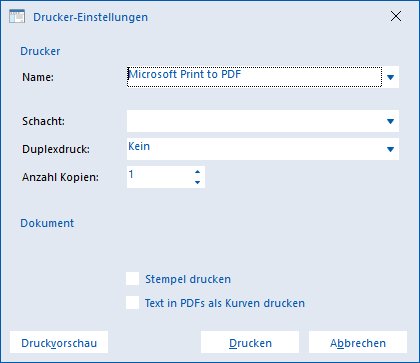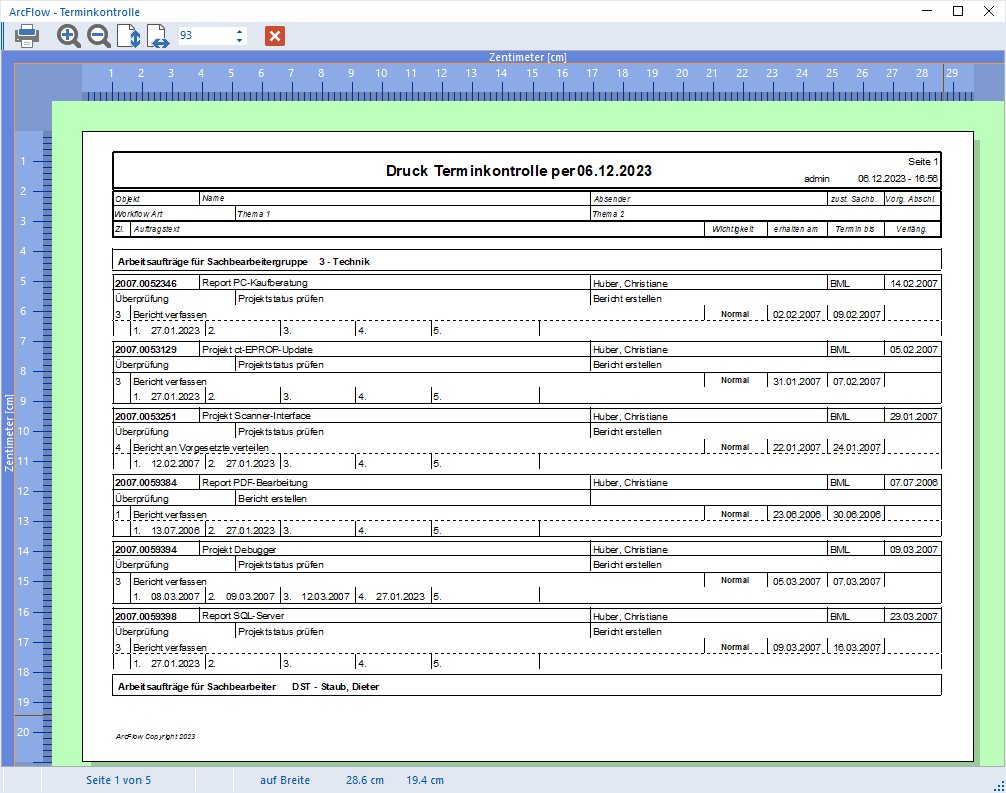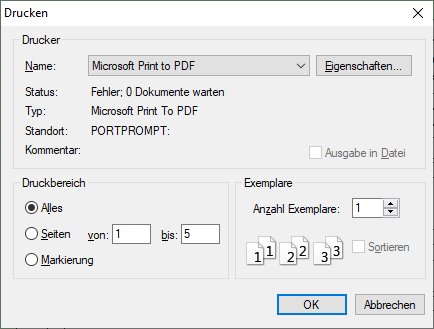Druckvorschau
 |
|
| Druckvorschau | |
| Drucken von Listen und Aufträgen | |
Die Druckvorschau kann aus verschiedenen Bereichen von ArcFlow aufgerufen werden. Die Funktionen der Druckvorschau sind immer gleich. Vor der Anzeige der Vorschau können der Drucker und einige Parameter des Druckers ausgewählt werden.
- Name
Name des Druckers, auf den gedruckt werden soll. In der Auswahlliste stehen alle auf dem lokalen System installierte Drucker zur Verfügung.
- Schacht
Verfügt der ausgewählte Drucker über unterschiedliche Papierschächte, kann hier der Schacht ausgewählt werden.
- Duplexdruck
Ist der ausgewählte Drucker in der Lage beide Seiten des Papiers zu bedrucken, kann hier die Bindung ausgewählt werden.
- Anzahl Kopien
In diesem Eingabefeld kann die Anzahl der zu druckenden Kopien angegeben werden. Es können nicht mehr als 99 Kopien eingegeben werden. Die Anzahl der Seiten kann nur bei den Formaten "PDF" und "TIFF" angegeben werden.
- Stempel drucken
Standardmäßig werden die Stempel, die auf der Anhangdatei aufgebracht sind, mit ausgedruckt. Wird der Haken aus dem Feld entfernt, werden die Stempel nicht gedruckt.
- Text in PDFs als Kurven drucken
Standardmäßig ist diese Option nicht aktiviert. In diesem Fall wird in den Druckjob sowohl der Text als auch das Bild der Seite übertragen. Erzeugt der angesteuerte Drucker ein PDF, kann in diesem Dokument der Text markiert werden. Einige PDF-Drucker generieren mit diesen Informationen aber ein defektes Dokument. In einem solchen Fall, sollte die Option aktiviert werden. In dem mit dieser Option erzeugten PDF kann der Text nicht markiert werden.
Diese Option wird nur ausgewertet, wenn ein PDF-Dokument aus ArcFlow gedruckt werden soll.
Der Dialog kann mit den Schaltflächen geschlossen werden. Dabei werden folgende Aktionen ausgelöst:
- Druckvorschau - Es wird die Druckvorschau angezeigt (siehe unten).
- Drucken - Der Druck wird ohne die Anzeige der Druckvorschau gestartet.
- Abbrechen - Der Druckvorgang wird abgebrochen.
Die Druckvorschau
Die Druckvorschau gliedert sich in folgende Bereiche:
Die Werkzeugleiste
Über die Werkzeugleiste werden die Funktionen der Druckvorschau angesteuert. Folgende Funktionen stehen zur Verfügung:
Der Anzeigebereich
Im Anzeigebereich wird das zu druckende Dokument angezeigt. Oben und auf der linken Seite wird je ein Linial mit Zentimetermaß angezeigt. Auf der Seite selber ist der nicht zu bedruckende Seitenrand hellblau abgesetzt. Die vollständige Seite kann durch Verschieben des Scrollbalkens auf der rechten Seite angesehen werden.
Die Statuszeile
In der Statuszeile werden verschiedene Informationen angezeigt und es können die Seiten geblättert werden.